Como instalar o Java JDK no Windows 11
Portanto, faz sentido para qualquer pessoa interessada em programação – e no mundo de desenvolvimento de software em geral – sujar a mão com Java. Neste artigo, veremos o método exato para instalar o JDK, ou Java Development Environment, um ambiente de desenvolvimento de software necessário para executar Java em seu PC.
Execute uma verificação de Java JDK em seu PC
Antes de prosseguirmos para a instalação, porém, é útil ver se o JDK já está presente em seu sistema. Para fazer isso, vá para a barra de pesquisa do menu Iniciar, digite ‘cmd’ e selecione a Melhor correspondência.
Depois de abrir o prompt de comando, digite o seguinte comando e pressione Enter:
javac -version Assim que você fizer isso, o O prompt de comando verificará se há JDK em seu PC. Se o seu Windows 11 não tiver o JDK instalado, você deverá ver algo assim na tela do cmd:
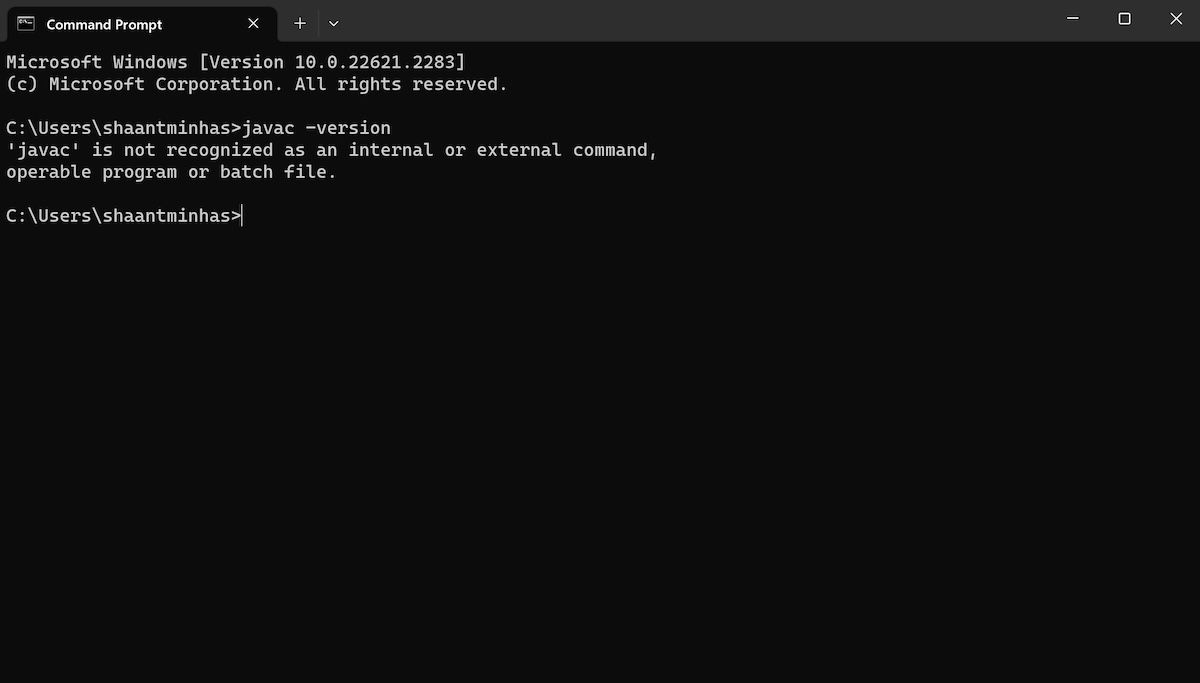
Alternativamente, você também pode verificar o JDK através do Painel de Controle. Veja como:
- Vá para a barra de pesquisa do menu Iniciar, digite 'painel de controle' e selecione a melhor correspondência.
- Vá para o menu Programas e Recursos e veja se consegue encontrar o JDK lá.
Se você não conseguir encontrar a seção JDK por meio de qualquer um dos métodos, vá para a seção abaixo para obter as instruções de instalação.
Instalando Java JDK no Windows 11
Para instalar o instalador JDK, precisamos primeiro acessar o site da Oracle. Veja como:
- Vá para a seção Java Downloads do site da Oracle e baixe o instalador x64 de lá.
- Assim que o download for concluído, inicie o arquivo de instalação e clique em Sim.
- O assistente de instalação do JDK será iniciado. Na caixa de diálogo, clique em Avançar.
- Na próxima tela, será solicitada a localização do seu arquivo. Clique em Próximo.
- Assim que a instalação do JDK for concluída, clique em Fechar.
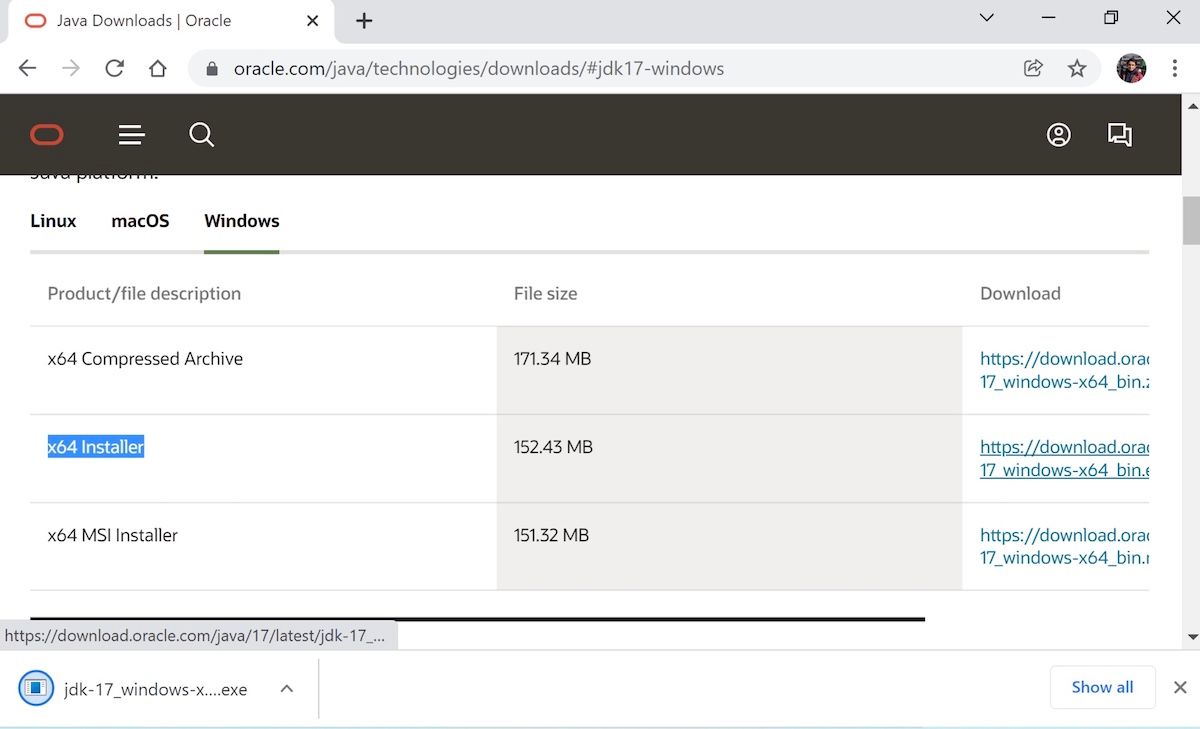
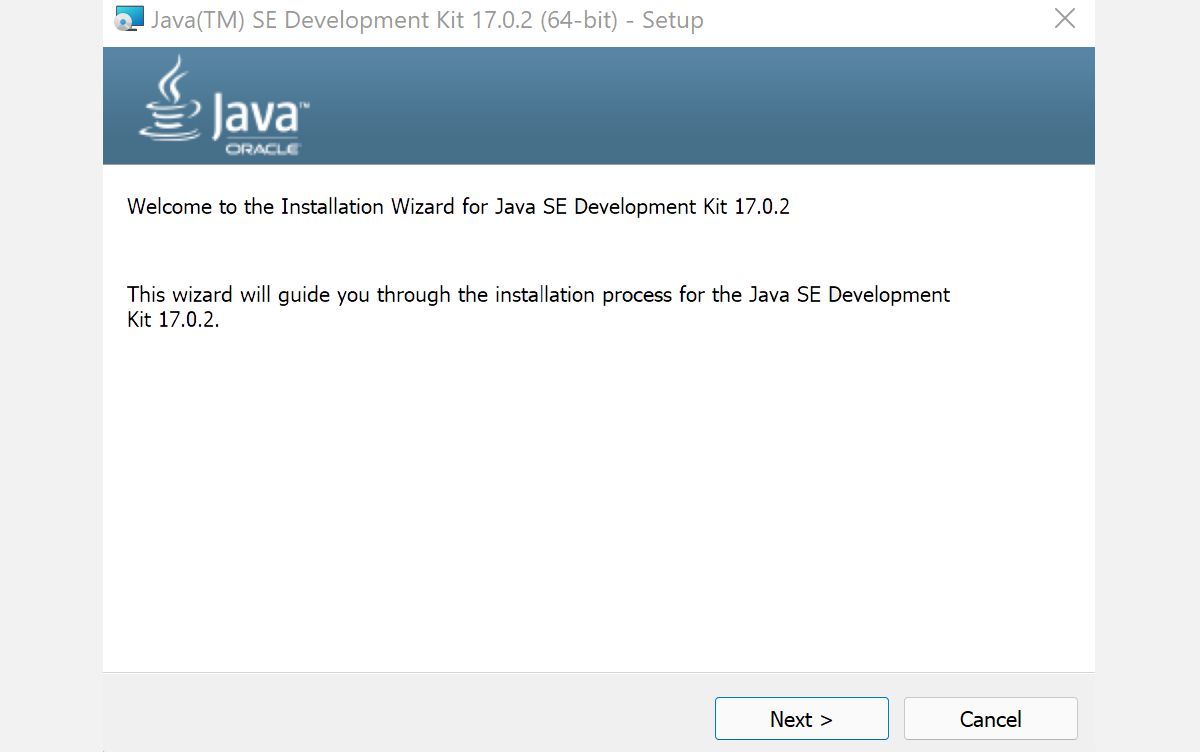
Ao final deste processo o kit de desenvolvimento Java será instalado com sucesso em seu PC.
Instalando e executando Java no Windows 11
E isso é tudo, pessoal. Siga as etapas acima e o ambiente Java será configurado com sucesso no seu PC. Sendo uma das linguagens de programação mais populares que existem, instalar e aprender Java é o primeiro passo para crescer nesta linguagem prática e orientada a objetos.
-
 As três técnicas de formatação inteligente do Excel são rápidasAs planilhas não devem ser monótonas e secas - se você deseja que as pessoas as leiam, é isso. Aprenda alguns truques para facilitar a formatação de ...Tutorial de software Postado em 2025-04-16
As três técnicas de formatação inteligente do Excel são rápidasAs planilhas não devem ser monótonas e secas - se você deseja que as pessoas as leiam, é isso. Aprenda alguns truques para facilitar a formatação de ...Tutorial de software Postado em 2025-04-16 -
 O endereço do DNS do Windows 11 não pode ser encontrado? 10 soluções práticasRead our disclosure page to find out how can you help MSPoweruser sustain the editorial team Read more ...Tutorial de software Postado em 2025-04-16
O endereço do DNS do Windows 11 não pode ser encontrado? 10 soluções práticasRead our disclosure page to find out how can you help MSPoweruser sustain the editorial team Read more ...Tutorial de software Postado em 2025-04-16 -
 Tome a iniciativa de proteção de dados: opte e controle seus dadosvocê é mais do que apenas um ponto de dados. O OPT o capacita para recuperar o controle de suas informações pessoais. O termo "vigilânci...Tutorial de software Postado em 2025-04-16
Tome a iniciativa de proteção de dados: opte e controle seus dadosvocê é mais do que apenas um ponto de dados. O OPT o capacita para recuperar o controle de suas informações pessoais. O termo "vigilânci...Tutorial de software Postado em 2025-04-16 -
 Compre bancos de energia e tenha cuidado com essa mentira de marketingA verdade sobre a capacidade de energia móvel: a enorme lacuna entre a capacidade de publicidade e a capacidade real A capacidade anunciada pelos f...Tutorial de software Postado em 2025-04-15
Compre bancos de energia e tenha cuidado com essa mentira de marketingA verdade sobre a capacidade de energia móvel: a enorme lacuna entre a capacidade de publicidade e a capacidade real A capacidade anunciada pelos f...Tutorial de software Postado em 2025-04-15 -
 Resolva o problema da startup preso após a atualização do Windows 11 KB5043145Este guia oferece soluções para resolver o problema do congelamento de inicialização do Windows 11 após a atualização do KB5043145. Esse problema fr...Tutorial de software Postado em 2025-04-15
Resolva o problema da startup preso após a atualização do Windows 11 KB5043145Este guia oferece soluções para resolver o problema do congelamento de inicialização do Windows 11 após a atualização do KB5043145. Esse problema fr...Tutorial de software Postado em 2025-04-15 -
 Artefatos essenciais para organizar móveis domésticos: as melhores aplicações e gadgets清洁是一项永无止境的苦差事——新的灰尘和污垢潜伏在角落里,随时准备破坏您辛勤的成果。但是,即使您无法彻底摆脱家务,您也可以使用合适的应用程序和设备更快地整理房间。以下九款产品可以帮助您减少清洁时间,让您有更多时间去做其他事情。 Sortly 在开始擦洗之前,您需要整理散落在您家里的物品。一旦杂物不...Tutorial de software Postado em 2025-04-15
Artefatos essenciais para organizar móveis domésticos: as melhores aplicações e gadgets清洁是一项永无止境的苦差事——新的灰尘和污垢潜伏在角落里,随时准备破坏您辛勤的成果。但是,即使您无法彻底摆脱家务,您也可以使用合适的应用程序和设备更快地整理房间。以下九款产品可以帮助您减少清洁时间,让您有更多时间去做其他事情。 Sortly 在开始擦洗之前,您需要整理散落在您家里的物品。一旦杂物不...Tutorial de software Postado em 2025-04-15 -
 Guia de download do controlador de comunicação simples PCIsolucionando o driver do controlador de comunicações simples do PCI: um guia abrangente O driver do controlador de comunicação simples do PCI é cru...Tutorial de software Postado em 2025-04-15
Guia de download do controlador de comunicação simples PCIsolucionando o driver do controlador de comunicações simples do PCI: um guia abrangente O driver do controlador de comunicação simples do PCI é cru...Tutorial de software Postado em 2025-04-15 -
 Todas as estratégias para restaurar documentos não salvos do OpenOfficeSeus arquivos do OpenOffice não são salvos devido a circunstâncias inesperadas, como uma interrupção de energia do computador? É possível recuperar d...Tutorial de software Postado em 2025-04-15
Todas as estratégias para restaurar documentos não salvos do OpenOfficeSeus arquivos do OpenOffice não são salvos devido a circunstâncias inesperadas, como uma interrupção de energia do computador? É possível recuperar d...Tutorial de software Postado em 2025-04-15 -
 10 Recursos da Amazon que você deve usar我几乎所有东西都在亚马逊上购买。虽然我尽量不去想这样做会加剧我们《机器人瓦力》式的未来,但这实在太方便了,按下按钮后两天就能收到货。如果你也有同感,那就来看看这10个你真的应该使用的亚马逊功能吧。 使用亚马逊当日送达安排送货 亚马逊的魅力之一就是能够在你想到需要某样东西的时候立即购买。这样,你就能...Tutorial de software Postado em 2025-04-14
10 Recursos da Amazon que você deve usar我几乎所有东西都在亚马逊上购买。虽然我尽量不去想这样做会加剧我们《机器人瓦力》式的未来,但这实在太方便了,按下按钮后两天就能收到货。如果你也有同感,那就来看看这10个你真的应该使用的亚马逊功能吧。 使用亚马逊当日送达安排送货 亚马逊的魅力之一就是能够在你想到需要某样东西的时候立即购买。这样,你就能...Tutorial de software Postado em 2025-04-14 -
 Monster Hunter Wilderness PC Comunicação Erro de comunicação, solução rápidaencontrando o erro de comunicação de monstro hunter wilds s9052-tad-w79j? Essa questão frustrante afeta muitos jogadores, mas várias soluções se mos...Tutorial de software Postado em 2025-04-14
Monster Hunter Wilderness PC Comunicação Erro de comunicação, solução rápidaencontrando o erro de comunicação de monstro hunter wilds s9052-tad-w79j? Essa questão frustrante afeta muitos jogadores, mas várias soluções se mos...Tutorial de software Postado em 2025-04-14 -
 Transfira facilmente os emojis do WhatsApp para sinalizar e telegramaYou thought convincing your friends to swap WhatsApp for Telegram or Signal would be the hardest thing about switching messaging apps. But the...Tutorial de software Postado em 2025-04-14
Transfira facilmente os emojis do WhatsApp para sinalizar e telegramaYou thought convincing your friends to swap WhatsApp for Telegram or Signal would be the hardest thing about switching messaging apps. But the...Tutorial de software Postado em 2025-04-14 -
 7 recursos macos me fazem abandonar o laptop do Windows 11Depois de anos usando o Windows 11, nunca imaginei que fizesse o interruptor. No entanto, o MacOS oferece vários recursos atenciosos que fizeram uma ...Tutorial de software Postado em 2025-04-14
7 recursos macos me fazem abandonar o laptop do Windows 11Depois de anos usando o Windows 11, nunca imaginei que fizesse o interruptor. No entanto, o MacOS oferece vários recursos atenciosos que fizeram uma ...Tutorial de software Postado em 2025-04-14 -
 Novos recursos do iOS 12 estão disponíveis para melhorar sua experiência no iPhoneiOS 12:iPhone操作系统最新版本带来的七大改进 我们六月首次获悉iPhone操作系统的最新版本iOS 12。本周,苹果公司的新更新将开始向兼容设备(包括iPhone 5C及之后发布的所有机型)推出。 除了性能提升外,该软件还带来了许多酷炫的新功能。为了帮助您充分利用这些扩展功能,我们对iO...Tutorial de software Postado em 2025-04-14
Novos recursos do iOS 12 estão disponíveis para melhorar sua experiência no iPhoneiOS 12:iPhone操作系统最新版本带来的七大改进 我们六月首次获悉iPhone操作系统的最新版本iOS 12。本周,苹果公司的新更新将开始向兼容设备(包括iPhone 5C及之后发布的所有机型)推出。 除了性能提升外,该软件还带来了许多酷炫的新功能。为了帮助您充分利用这些扩展功能,我们对iO...Tutorial de software Postado em 2025-04-14 -
 Bonfira interna e 9 dicas de iluminação inteligente, experiência dinâmicadesbloqueie todo o potencial de suas luzes inteligentes: 11 hacks inteligentes para experimentar! você investiu em luzes inteligentes - agora va...Tutorial de software Postado em 2025-04-13
Bonfira interna e 9 dicas de iluminação inteligente, experiência dinâmicadesbloqueie todo o potencial de suas luzes inteligentes: 11 hacks inteligentes para experimentar! você investiu em luzes inteligentes - agora va...Tutorial de software Postado em 2025-04-13 -
 Método de privacidade do Windows 11 Image Exif Protection...Tutorial de software Postado em 2025-04-13
Método de privacidade do Windows 11 Image Exif Protection...Tutorial de software Postado em 2025-04-13
Estude chinês
- 1 Como se diz “andar” em chinês? 走路 Pronúncia chinesa, 走路 aprendizagem chinesa
- 2 Como se diz “pegar um avião” em chinês? 坐飞机 Pronúncia chinesa, 坐飞机 aprendizagem chinesa
- 3 Como se diz “pegar um trem” em chinês? 坐火车 Pronúncia chinesa, 坐火车 aprendizagem chinesa
- 4 Como se diz “pegar um ônibus” em chinês? 坐车 Pronúncia chinesa, 坐车 aprendizagem chinesa
- 5 Como se diz dirigir em chinês? 开车 Pronúncia chinesa, 开车 aprendizagem chinesa
- 6 Como se diz nadar em chinês? 游泳 Pronúncia chinesa, 游泳 aprendizagem chinesa
- 7 Como se diz andar de bicicleta em chinês? 骑自行车 Pronúncia chinesa, 骑自行车 aprendizagem chinesa
- 8 Como você diz olá em chinês? 你好Pronúncia chinesa, 你好Aprendizagem chinesa
- 9 Como você agradece em chinês? 谢谢Pronúncia chinesa, 谢谢Aprendizagem chinesa
- 10 How to say goodbye in Chinese? 再见Chinese pronunciation, 再见Chinese learning

























